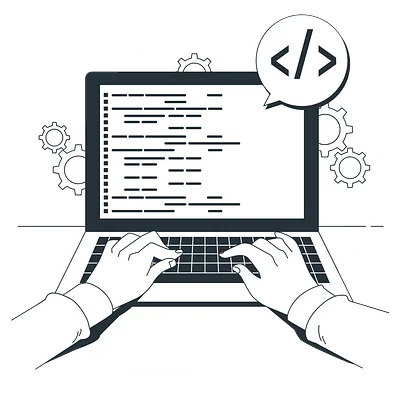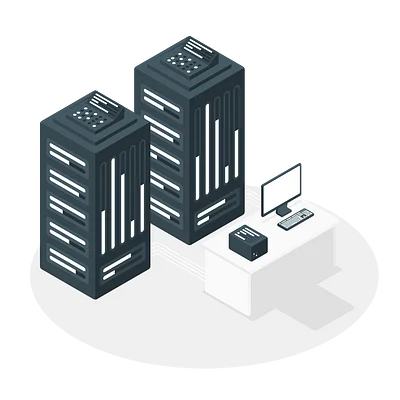О том, как я свой первый frontend проект на TypeScript переписывал
В самом начале мне потребовалось правильно настроить окружение, ведь сам код, на самом деле, не сильно отличается от его версии на JavaScript.
Содержание
- Устанавливаю TypeScript
- Настраиваю ESLint и Prettier
- Немного отредактировал Makefile
- Теперь я смог приступить к самому интересному, коду
- Завершаю проект
Устанавливаю TypeScript
Сперва я установил TypeScript и необходимые модули:
npm install typescript --save-dev
npm install @types/node --save-dev
@types/node требуется для подключения readline-sync через require.
Настраиваю ESLint и Prettier
Зачем нужен Prettier? Всё просто, он делает код более красивым (например, может разбить слишком длинную строку).
npx eslint --init
Здесь выбирал всё то же, что и в первом проекте, но в вопросе про TypeScript нажимал на yes.
Про установку и настройку Prettier вы можете посмотреть на их официальном сайте, тут я лишь покажу итоговые настройки.
.eslintrc.yml
extends:
- plugin:@typescript-eslint/recommended
- plugin:import/errors
- plugin:import/warnings
- plugin:import/typescript
- airbnb-base
- plugin:prettier/recommended
- prettier
plugins:
- '@typescript-eslint'
- 'prettier'
package.json
"devDependencies": {
"@types/node": "^16.10.3",
"@typescript-eslint/eslint-plugin": "^4.33.0",
"@typescript-eslint/parser": "^4.33.0",
"eslint": "^7.32.0",
"eslint-config-airbnb-base": "^14.2.1",
"eslint-config-prettier": "^8.3.0",
"eslint-plugin-import": "^2.24.2",
"eslint-plugin-prettier": "^4.0.0",
"prettier": "^2.4.1",
"readline-sync": "^1.4.10",
"typescript": "^4.4.3"
}
Немного отредактировал Makefile
Запуск линтера осуществляю следующим образом:
npx eslint **/*.ts
Так линтер будет проверять только TypeScript файлы.
Теперь я смог приступить к самому интересному, коду
Создал копии своих .js файлов в разрешении .ts и скопировал туда весь код.
Единственное отличие – импорт readline-sync, он теперь осуществляется следующим образом:
import readlineSync = require("readline-sync");
Дальше я запускаю проверку линтером и исправляю всё на что тот ругается.
Завершаю проект
Когда я закончил исправлять все ошибки и ESLint вернулся со статусом "0", приступил к компиляции TypeScript кода в JavaScript. Делается это при помощи запуска компилятора командой tsc.
После этого проверил работоспособность проекта и выложил свой код :)
Если вам интересно что у меня в итоге получилось, то добро пожаловать на мой GitHub.
К сожалению я никак не использовал интерфейсы и другие классные TypeScript штуки, но у меня уже есть идеи как это исправить и что можно будет добавить в проект. Думаю потом я напишу об этом.
А на этом у меня всё, спасибо за внимание!
Шахзод Давлатов
4 года назад
8